وایفای بخش مهمی از زندگی ما شده است. اگر کاربر یکی از لپتاپهای مک بوک باشید؛ بدون وایفای تقریباً هیچ کاری نمیتوانید انجام دهید و بهترین تجربههای کاربری را از دست دادید.
اگر در اتصال وایفای مشکلاتی وجود داشته باشد؛ باید فوراً حل کنید و سراغ راهحلهای مختلف بروید تا سریعاً همهچیز دوباره متصل شود.
در این راهنمای کوتاه، سعی میکنیم ترفندها و راهحلهایی به شما آموزش دهیم تا سریعاً مشکل وایفای مکبوک را شناسایی و رفع کنید.
قطع شدن وای فای در مک بعد از فعال شدن از حالت sleep
یکی از شایعترین مشکلات در مک در رابطه با اتصال به وای فای این است که، وقتی که سیستم را روی حالت sleep میگذارند و بعد مجدداً به آن مراجعه میکنند، متوجه میشوند که اتصال وای فای قطع شده است و مجدداً وصل نمیشود.
برای حل این مشکل به مسیر “Apple menu -> System Preferences -> Network”. بروید.
در پنل سمت چپ، که مشاهده میکنید، Wi-Fi را پیدا کنید و روی آن کلیک کنید.
بعد از این روی گزینه Advanced کلیک کنید (سمت راست و پایین)
با کلیک بر این گزینه، وارد صفحهای میشوید که شبکههای مختلفی را در آن میبینید. باید این شبکهها را انتخاب کنید. پس Command + A را بگیرید.
در ادامه روی گزینه – کلیک کنید تا همه چیزهایی را که انتخاب کردهاید پاک کنید.
بعد از این به پنجره اصلی Network برگردید.
بعد روی منوی بازشونده Locations کلیک کنید
در اینجا روی آیکون ‘+’ کلیک کنید و یک لوکیشن جدید ایجاد کنید.
در ادامه روی Done کلیک کنید تا تنظیمات جدید اعمال شود.
هنگ کردن لپ تاپ سونی
قطع شدن وای فای در مک بعد از فعال شدن از حالت sleep
در آخر، دوباره به شبکه Wi-Fi خانگی خود وصل شوید. به لطف این تنظیمات، از این به بعد میتوانید با خیال راحت سیستم مک خود را به حالت خواب ببرید و بعد از بیدار شدن سیستم به راحتی اتصال به اینترنت و وای فای را به طور کاملاً قوی در آن در اختیار داشته باشید.
تنظیمات روتر را بررسی و ریستارت کنید
همیشه مشکل وایفای از دستگاه شما نیست و ممکن است برخی تنظیمات روتر بیسیم به هم ریخته باشند.
بهتر است سراغ روتر وایفای یا مودم روتر خودتان بروید و ابتدا آن را یک بار ریستارت کنید. اگر اتصال وایفای برقرار نشد؛ وارد پنل مدیریتی روتر شده و تنظیمات وایفای را بررسی و در صورت نیاز مجدداً انجام دهید.
اتصالات شبکه را کاملاً بررسی کنید. مثلاً، اگر مودم با یک کابل شبکه به روتر متصل شده است؛ بررسی کنید این کابل کنده نشده باشد یا در جایی پارگی و خرابی نداشته باشد.
اگر فریمویر روتر بهروزرسانی نشده است؛ حتماً این کار را انجام دهید
دقت کنید که شاید هر چند وقت یک بار این مساله یعنی مشکل اتصال به اینترنت در مک رخ دهد. به شما توصیه می کنیم که، با همان شیوه ای که این بار مساله را حل کرده اید، برای بارهای بعدی نیز امتحان کنید. به شما قول نمی دهم که این اتفاق خیلی زود رخ دهد اما از آن جا که مک در این مشکل مستعد است، ممکن است دیر یا زود این مشکل دوباره رخ دهد. پس با خیال راحت، به یاد داشته باشید که این بار مشکل با تنظیمات چه بخشی حل شد.
بعد از این، همین مشکل را دوباره روی سیستم خود، تنظیم کنید و نت خود را بررسی کنید. اگر مشکل اتصال دارید، سایر تنظیماتی که در این مقاله آورده شده را روی مک خود انجام دهید.
مشاهده پست مشابه : مجموعه جزوات کارشناسی ارشد مهندسی مکانیک



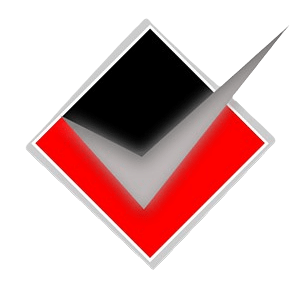 به وبلاگ خود خوش امدید
به وبلاگ خود خوش امدید